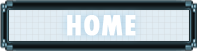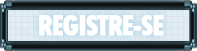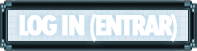Fazendo Efeitos Hi-res
Clique nas imagens menores para aumentar!
Se vocês perceberem alguma coisa parecida com o tutorial do PotS ou do
Ilu, bom, a maneira usada é quase a mesma, mas a minha tem algumas
diferenças e tal.
Iniciando, eu uso basicamente o Paint Shop Pro 9,
ele cai como uma luva para essas tarefas mugênicas. Mas pode ser feito
com o PS também.
O FX que eu escolhi é o Messatsu Gou Hadou do
Shin Gouki CvS2. Eu upei esse mesmo sprite para vcs tentarem em cima
dele, se quiserem, ou escolher outro FX que mais desejam. :P
Essa é a tela do Paint Shop 9, aí está o efeito, maximizado e tal.
Percebam que a cor de fundo é rosa. Vamos mudar para preto. Cliquem em Image -> Pallete -> Edit Pallete

Aberto o editor da paleta, cliquem 2 vezes sobre a cor, e selecionem a
cor preta, cliquem em ok. (Se a cor já estiver em preto [0,0,0], n
precisa mudar ela, pule os 2 passos anteriores)

Agora com o efeito de cor preta, vamos aumentar o espaço de fundo. Clique em Image -> add borders.
Selecione a opção para aumentar igualmente para todos os lados, e
coloque uns 2cm de borda para aumentar (como mostra na imagem). Faça
isso se a imagem estiver cropada, se ja tiver um tamanho legal, pule
esse passo.


Agora vamos duplicar o tamanho da imagem. Clique em Image -> Resize.
Coloque como 200% (para cima e para os lados) e clique em ok.


Agora vamos aplicar o blur. Nesse caso (e na maioria) o radial blur
funciona bem para deixar esses efeitos em hi-res. Clique em adjust ->
blur -> radial blur, então. Se a imagem estiver em 256 cores, vai
perguntar se quer converter para 16-bits. Clique em OK.

Agora vem a mágica. Com o radial blur, selecione a opção zoom, e
coloque a marquinha para a parte da frente do efeito. Ou posicione
conforme fique melhor para o seu efeito (se for uma torre ne energia
posicione embaixo dele, se for um efeito tipo magia do Iori, posiciona
no cantinho dele, etc). Altere o valor de Strenght conforme vc desejar,
eu coloquei como 15 para n perder muito a definição. Clique em ok quando
terminar.
Agora vamos deixar tudo preto e branco. Clique em Image -> Greyscale

Agora temos 2 opções. Se você quiser deixar o efeito com mais qualidade
e todas as 256 cores dele, clique em Increase Colors -> 256 cores.
Se quiser diminuir as cores dele para eventualmente paletar num char e
tal (e perder um pouco da qualidade), clique em Decrease Colors -> x
colors, então selecione o numero de cores que vc quer que o efeito tenha
(eu uso 61, 60 cores e a cor de fundo) e clique em ok.



Agora vamos colocar cor no efeito denovo. Clique em Adjust -> Color Balance -> Color Balance

Aqui n tem muito o que explicar, mecha nos valores de R G e B nos 3
campos até achar uma cor que te agrade. Uma dica: mantenha uma proporção
legal de tons entre os 3 campos (shadow, mid e hi), eu quase sempre
mantenho os valores iguais nos 3.

E pronto, agora vc tem seu efeito Hi-res. 
Ah gente, eu ia fazer um pequeno tuto de criação de rotinas no PSP,
para facilitar o trampo de fazer isso em muitos efeitos, mas n tou com
muito saco :P
Outro dia eu faço. Esse tuto só ja me deu um trampo de fazer/digitar/tirar snaps XD
Alias, eu mostrei uma das maneiras de fazer isso, eu pessoalmente acho bem fácil, depois de pegar a prática. 
E aqui estão os 2 FX, o que eu usei para fazer e o resultado final do nosso tutorial.